Assalamulaikum wr. wb..apa kabar sahabat blgger,pastinya sehat selalu,hari ini kita bisa jumpa pikiran dan jiwa,saling shere pengalaman knowlage tentunya menurut spesialis ilmu dan kompetensi masing2,
kali ini afmil ingin berbagi cerita,sekaligus masalah tentang proteksi kemaanan pada flasdick yang mana,kita ketahui apabila kalau flasdick kita terkena firus,bikin kita pusing tujuh keliling mungkin begitu...hal ini yang di rasakan ifmil sekarang, biasa newbe,memang hidup itu cari masalah ya,,,hehehe asal jangan buat masalah.oke kita langsung ke TKP aja yya...
bagaimana mengatasi flasdick yang berulang kali terkena firus shourtcut,dan tiba2 data di file yang kita simpan menjadi hilang..
- Restart komputer, setelah itu tekan tombol F8 berkali-kali sampai muncul banyak pilihan (opsi) untuk masuk ke komputer (windows)
- Pilih “Safe Mode“. Panduan untuk bisa masuk ke Safe Mode ini juga bisa dibaca di tulisan saya sebelumnya Safe Mode, Manfaat dan Penggunaannya
- Setelah berhasil masuk Safe Mode, jika ada pilihan pengguna (User), pilih terlebih dahulu Administrator (biasanya tanpa password).
- Setelah masuk windows, cari program Autoruns yang sebelumnya sudah disiapkan, dan jalankan.
- Pilih tab “Logon” dan periksa daftar file yang merupakan file VBS. Hapus saja semua file vbs ini dari daftar (atau jika tidak ingin menghapus, bisa juga hanya dihilangkan tanda centangnya agar tidak otomatis berjalan di komputer)
- Setelah selesai, jika sebelum masuk Safe Mode ada beberapa user selain administrator, ulangi langkah 1 sampai 5 untuk pengguna (User) lain tersebut.
- Setelah itu restart kembali komputer, kali ini biarkan komputer masuk ke keadaan normal (bukan safe mode) dan harusnya virus sudah tidak aktif di komputer lagi. Jika sebelumnya dari Autoruns tidak dihapus, buka lagi autoruns dan hapus dari sini (kecuali jika ingin di koleksi)
Mengembalikan data di USB flashdisk
Setelah komputer sudah bersih dari virus ini, maka langkah selanjutnya adalah menghapus virus dan mengembalikan data-data di flashdisk jika ada. Langkah pertama adalah menghapus virus dan shortcut yang ada di flashdisk, baru kemudian mengembalikan datanya.- Tahan tombol SHIFT di komputer/laptop dan masukkan flashdisk. Menekan dan menahan tombol SHIFT adalah untuk pengamanan saja, memastikan agar tidak ada program di flashdisk yang langsung dijalankan tanpa sepengetahuan pengguna (autorun.inf)
- Setelah itu hapus semua file dan folder yang merupakan shortcut (silahkan melihat kolom TYPE di windows Explorer). Pastikan yang dihapus adalah shortcut, dan jangan sampai salah melakukan klik dua kali (membuka shortcut) tersebut.

- Untuk mengembalikan semua data yang disembunyikan virus, bisa menggunakan program buatan saya Hidden File Tool atau langsung melalui Command Prompt. Silahkan memilih salah satu atau jika dengan Hidden File Tool
ada yang tidak berhasil ditampilkan (misalnya nama file menggunakan
huruf unicode: Arabic, China, Jepang dll) bisa ditambahkan menggunakan Command Prompt.
- Menggunakan Hidden File Tool, klik tombol Browse dan pilih drive flashdisk. Selanjutnya klik tombol -=SEARCH=-. Setelah hasilnya ditampilkan, pilih semua semuanya (klik file yang paling atas, tekan dan tahan SHIFT dan klik file yang terakhir). Selanjutnya klik tombol APPLY, sehingga semua file dan folder di flashdisk akan muncul semua
- Menggunakan Command Prompt. Buka Command Prompt melalui Start Menu > Run dan tulis atau ketikkan:CMD lalu Enter. Atau melalui Start Menu > All Programs > Accessories > Command Prompt. Selanjutnya ketikkan huruf yang merupakan drive flashdisknya. Misalnya flashdisk ada di drive E, maka ketikkan E: (E diikuti tanda titik dua) dan tekan Enter. Setelah berhasil tampil E:\> di layar Command prompt, ketikkan perintah berikut: ATTRIB -S -H -R *.* /S /D kemudian tekan Enter.
- OKE SELESAI..SELAMAT MENCOBA
2. Uninstall Antivirus
yang ada kemudian INSTALL MSE yang baru saja anda download + Update.
3. Scan sistem menggunakan metode FULL SCAN untuk mendeteksi si induk
virus kemudian menghapusnya dari sistem.
4. Setelah proses scanning selesai, Matikan System Restore Windows. Agar
si virus dan induknya tidak kembali lagi. caranya lihat pada gambar:
(untuk win 7)
http-afterlifecode-blogspot-com-snap_2014.02.02_20h27m06s_006_
(klik gambar untuk memperbesar)
**Untuk Windows XP Klik kanan My computer pilih Properties > My
computer pilih tab system restore, berikan tanda centang pada Turn off
system restore on all Drives, kemudian OK.
5. Menampilkan Hidden and Protected folder dengan cara, masuk FOLDER
OPTIONS melalui Control Panel untuk Windows 7/8. Atau melalui menubar
View > Folder Options untuk windows XP. Setting seperti gambar:
http-afterlifecode-blogspot-com-snap_2014.02.02_20h34m33s_007_
(klik gambar untuk memperbesar)
6. Buka CMD (command prompt) kemudian ketik seperti dibawah (Run As
Administrator untuk win 7 / vista / 8)
http-afterlifecode-blogspot-com-snap_2014.02.02_20h46m15s_009_
(klik gambar untuk memperbesar)
(ketik H: kemudian ENTER, karena drive H: saya yang terinfeksi virus)
7. Kemudian ketikkan attrib -r -a -s -h /S /D dan ENTER. Biarkan hingga
proses selesai. (lama/tidaknya proses tergantung ukuran file yang ada di
flashdisk)
http-afterlifecode-blogspot-com-snap_2014.02.02_20h51m35s_010_
(klik gambar untuk memperbesar)
(bagian yang bertanda merah, berarti proses pengembalian file sudah
selesai. silahkan cek flashdisknya melalui WIndows Explorer)
8. Pada jendela windows explorer, hapus seluruh shortcut yang ada di
flashdisk tadi. Untuk mempermudah klik kanan di bagian kosong > Sort
by > Type
http-afterlifecode-blogspot-com-snap_2014.02.02_20h55m07s_011_
(klik gambar untuk memperbesar)
9. Hapus seluruh shortcut yang ada (berekstensi .lnk). Cara cepatnya
adalah menggunakan fitur Search dengan mengetik *.lnk > Enter
kemudian hapus seluruh hasil yang ada. (Search hanya pada drive H)
**hati-hati dalam menggunakan cara cepat ini, jika salah langkah, maka
seluruh file shortcut yang ada di start menu dan desktop akan ikut
terhapus. Devil
10. Selamat, file anda sudah kembali. Red heart
11. Kembalikan setting Folder Options seperti gambar
http-afterlifecode-blogspot-com-snap_2014.02.02_21h04m33s_012_
12. Jika ada folder RECYCLER, maka hapus saja. Jika tidak bisa dihapus
maka masuk CMD kembali dan ketik H: kemudian ENTER dan ketik rd /s
RECYCLER kemudian ENTER. Selesai
Read more at: http://afterlifecode.blogspot.com/2014/02/mengembalikan-data-yang-terkena-virus.html
Copyright 2013 Afterlife Code Blog - OUR ARCHIVE DATABASE
Read more at: http://afterlifecode.blogspot.com/2014/02/mengembalikan-data-yang-terkena-virus.html
Copyright 2013 Afterlife Code Blog - OUR ARCHIVE DATABASE
2. Uninstall Antivirus
yang ada kemudian INSTALL MSE yang baru saja anda download + Update.
3. Scan sistem menggunakan metode FULL SCAN untuk mendeteksi si induk
virus kemudian menghapusnya dari sistem.
4. Setelah proses scanning selesai, Matikan System Restore Windows. Agar
si virus dan induknya tidak kembali lagi. caranya lihat pada gambar:
(untuk win 7)
http-afterlifecode-blogspot-com-snap_2014.02.02_20h27m06s_006_
(klik gambar untuk memperbesar)
**Untuk Windows XP Klik kanan My computer pilih Properties > My
computer pilih tab system restore, berikan tanda centang pada Turn off
system restore on all Drives, kemudian OK.
5. Menampilkan Hidden and Protected folder dengan cara, masuk FOLDER
OPTIONS melalui Control Panel untuk Windows 7/8. Atau melalui menubar
View > Folder Options untuk windows XP. Setting seperti gambar:
http-afterlifecode-blogspot-com-snap_2014.02.02_20h34m33s_007_
(klik gambar untuk memperbesar)
6. Buka CMD (command prompt) kemudian ketik seperti dibawah (Run As
Administrator untuk win 7 / vista / 8)
http-afterlifecode-blogspot-com-snap_2014.02.02_20h46m15s_009_
(klik gambar untuk memperbesar)
(ketik H: kemudian ENTER, karena drive H: saya yang terinfeksi virus)
7. Kemudian ketikkan attrib -r -a -s -h /S /D dan ENTER. Biarkan hingga
proses selesai. (lama/tidaknya proses tergantung ukuran file yang ada di
flashdisk)
http-afterlifecode-blogspot-com-snap_2014.02.02_20h51m35s_010_
(klik gambar untuk memperbesar)
(bagian yang bertanda merah, berarti proses pengembalian file sudah
selesai. silahkan cek flashdisknya melalui WIndows Explorer)
8. Pada jendela windows explorer, hapus seluruh shortcut yang ada di
flashdisk tadi. Untuk mempermudah klik kanan di bagian kosong > Sort
by > Type
http-afterlifecode-blogspot-com-snap_2014.02.02_20h55m07s_011_
(klik gambar untuk memperbesar)
9. Hapus seluruh shortcut yang ada (berekstensi .lnk). Cara cepatnya
adalah menggunakan fitur Search dengan mengetik *.lnk > Enter
kemudian hapus seluruh hasil yang ada. (Search hanya pada drive H)
**hati-hati dalam menggunakan cara cepat ini, jika salah langkah, maka
seluruh file shortcut yang ada di start menu dan desktop akan ikut
terhapus. Devil
10. Selamat, file anda sudah kembali. Red heart
11. Kembalikan setting Folder Options seperti gambar
http-afterlifecode-blogspot-com-snap_2014.02.02_21h04m33s_012_
12. Jika ada folder RECYCLER, maka hapus saja. Jika tidak bisa dihapus
maka masuk CMD kembali dan ketik H: kemudian ENTER dan ketik rd /s
RECYCLER kemudian ENTER. Selesai
Read more at: http://afterlifecode.blogspot.com/2014/02/mengembalikan-data-yang-terkena-virus.html
Copyright 2013 Afterlife Code Blog - OUR ARCHIVE DATABASE
Read more at: http://afterlifecode.blogspot.com/2014/02/mengembalikan-data-yang-terkena-virus.html
Copyright 2013 Afterlife Code Blog - OUR ARCHIVE DATABASE



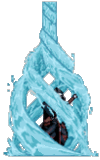







 09:58
09:58
 Unknown
Unknown

 Posted in:
Posted in: 




0 komentar:
Post a Comment